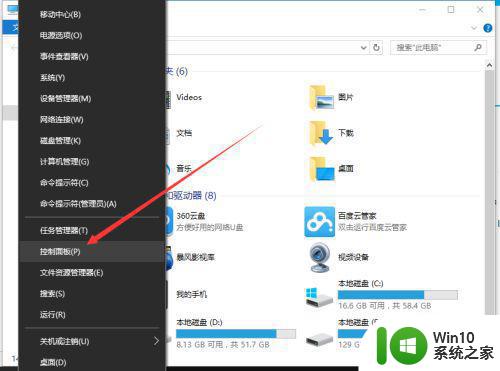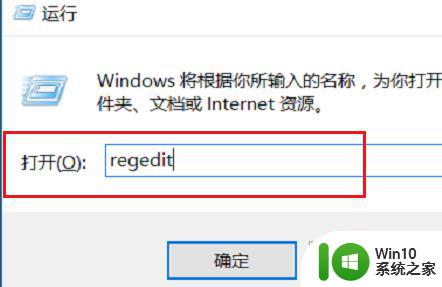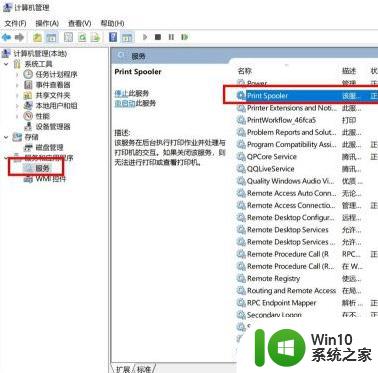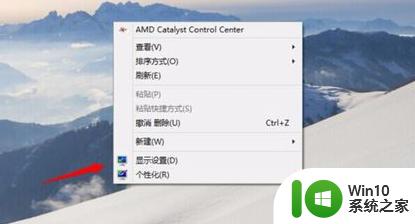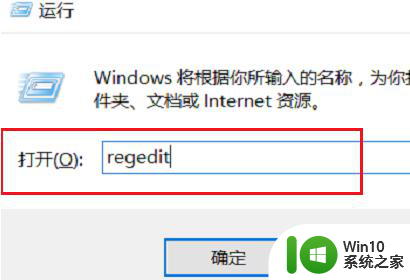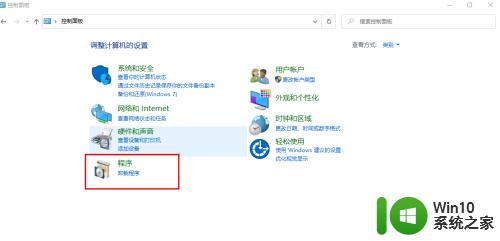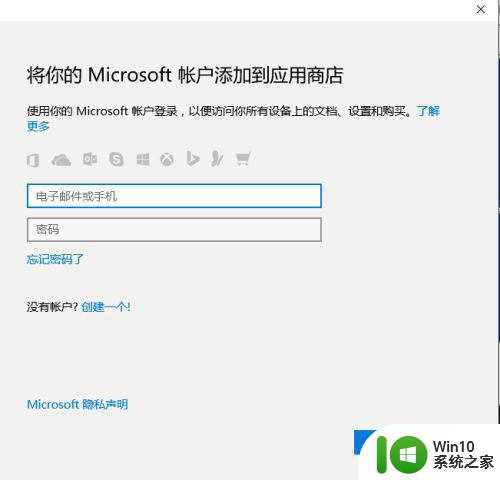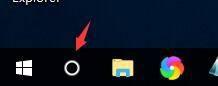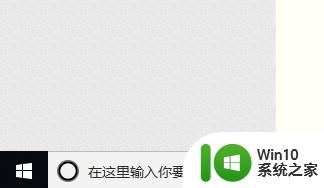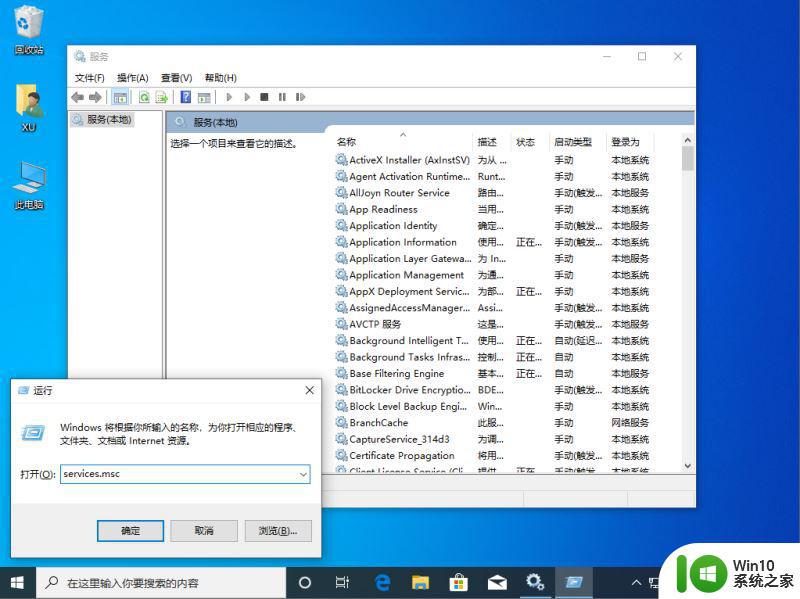windows10找不到gpedit msc如何处理 - win10 gpedit.msc找不到怎么办的解决方法
windows10找不到gpedit msc如何处理,在使用Windows 10操作系统时,有时我们会遇到找不到gpedit.msc的问题,这可能会导致我们无法访问组策略编辑器,从而无法进行一些系统设置的调整,不用担心我们可以采取一些简单的解决方法来解决这个问题。接下来我将为大家介绍一些解决Windows 10找不到gpedit.msc的方法,让我们能够轻松地访问组策略编辑器,并进行必要的系统设置调整。
具体方法:
一、win10家庭版本身不提供组策略的功能
1、个人使用的是win10家庭版,如下图所示,运行gpedit.msc直接提示找到gpedit.msc(组策略)。
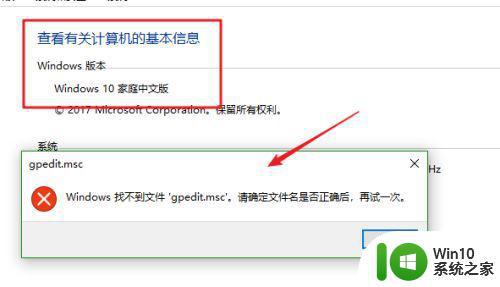
2、运行MMC,在“添加删除单元“中也找不到组策略编辑器。
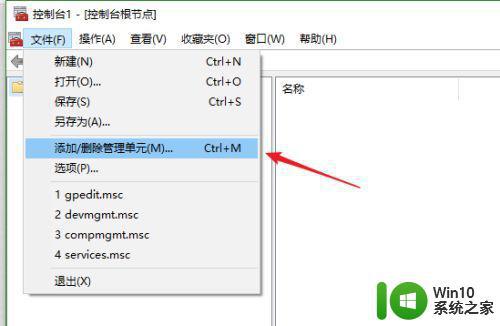
3、本身win10家庭版本不提供组策略编辑器功能。这个不提供不是说没有此功能,而是对此功能进行了限制,具体可以继续参考下面的开启方法。
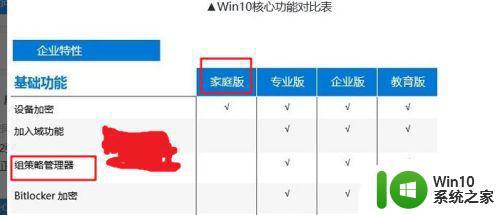
二、开启win10家庭版的组策略功能
1、首先同时按键盘上的WIN+R键,打开运行对话框,输入notepad打开记事本。
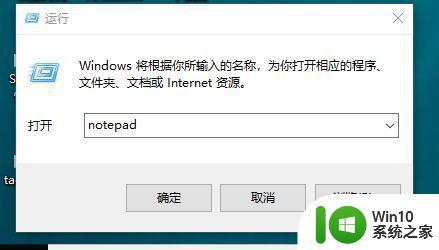
2、然后在记事本中保存如下批处理内容。
@echo off
pushd "%~dp0"
dir /b %systemroot%\Windows\servicing\Packages\Microsoft-Windows-GroupPolicy-ClientExtensions-Package~3*.mum >gp.txt
dir /b %systemroot%\servicing\Packages\Microsoft-Windows-GroupPolicy-ClientTools-Package~3*.mum >>gp.txt
for /f %%i in ('findstr /i . gp.txt 2^>nul') do dism /online /norestart /add-package:"%systemroot%\servicing\Packages\%%i"
pause
说明:通过dir命令遍历系统盘servicing目录,寻找组策略的配置包,找到后写入到gp.txt文件,然后通过dism命令来安装组策略包。
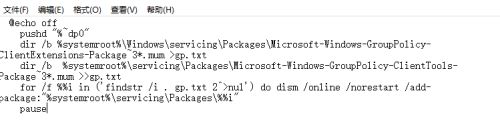
3、接下来点击右上角的“文件”——“另存为”。
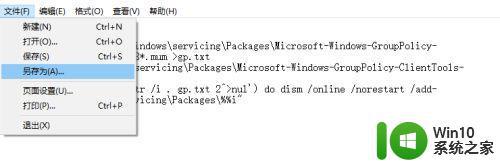
4、在弹出的界面中选择保存路径、文件名(这里命名为gpedit.bat),注意文件类型为“所有文件”,只有这样才能保证gpedit.bat是一个批处理文件。
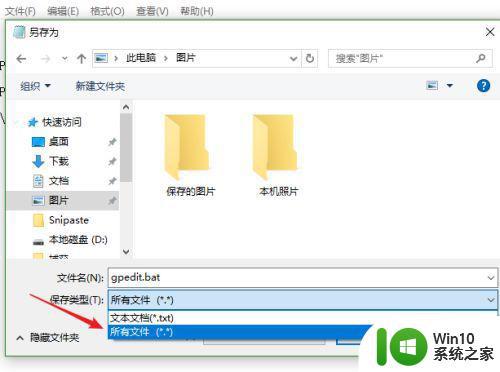
5、然后在保存的gpedit.bat上右键选择“以管理员身份运行”,上面在批处理代码介绍中已经说过了,dism命令需要管理员权限,所以批处理必须以管理员身份运行。
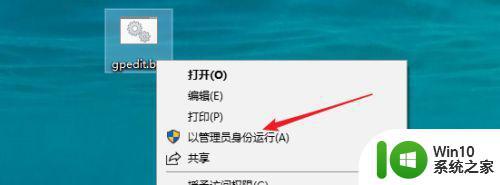
6、最后等待批处理执行完毕即可。
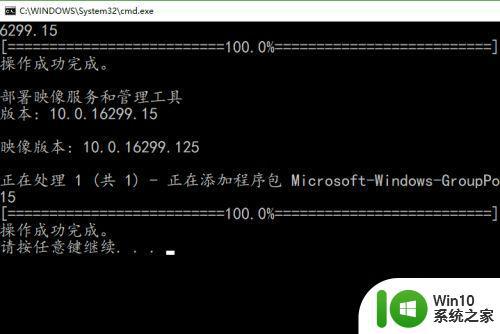
7、这时候同时按WIN+R键打开运行输入gpedit.msc,按回车键或者确定按钮即可打开组策略。
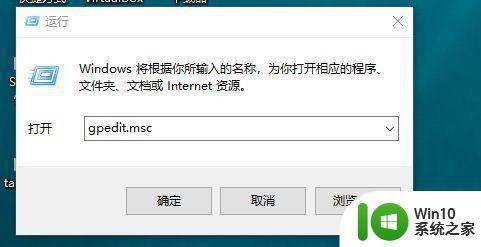
8、看一下效果,已经可以正常使用了。
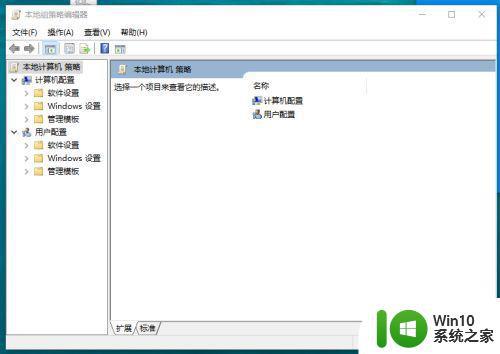
以上为解决Windows 10找不到gpedit.msc的方法,如有用户遇到此类情况,可按照本文中提供的方法进行处理,希望这篇文章能对大家有所帮助。